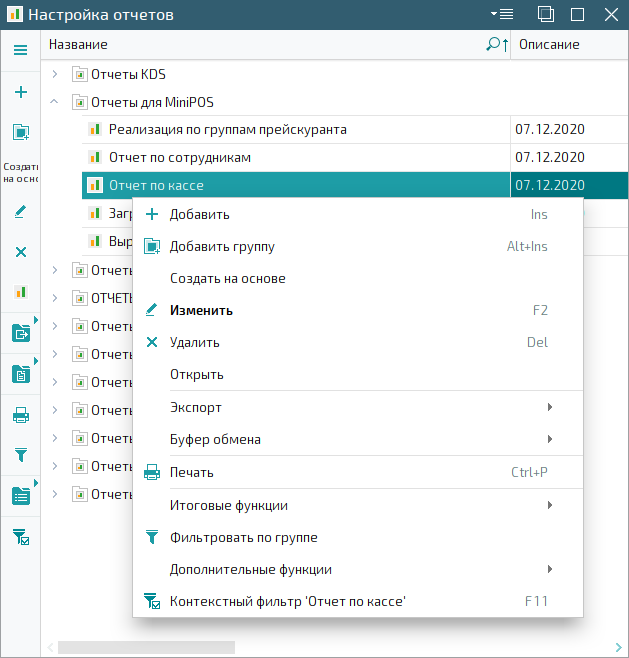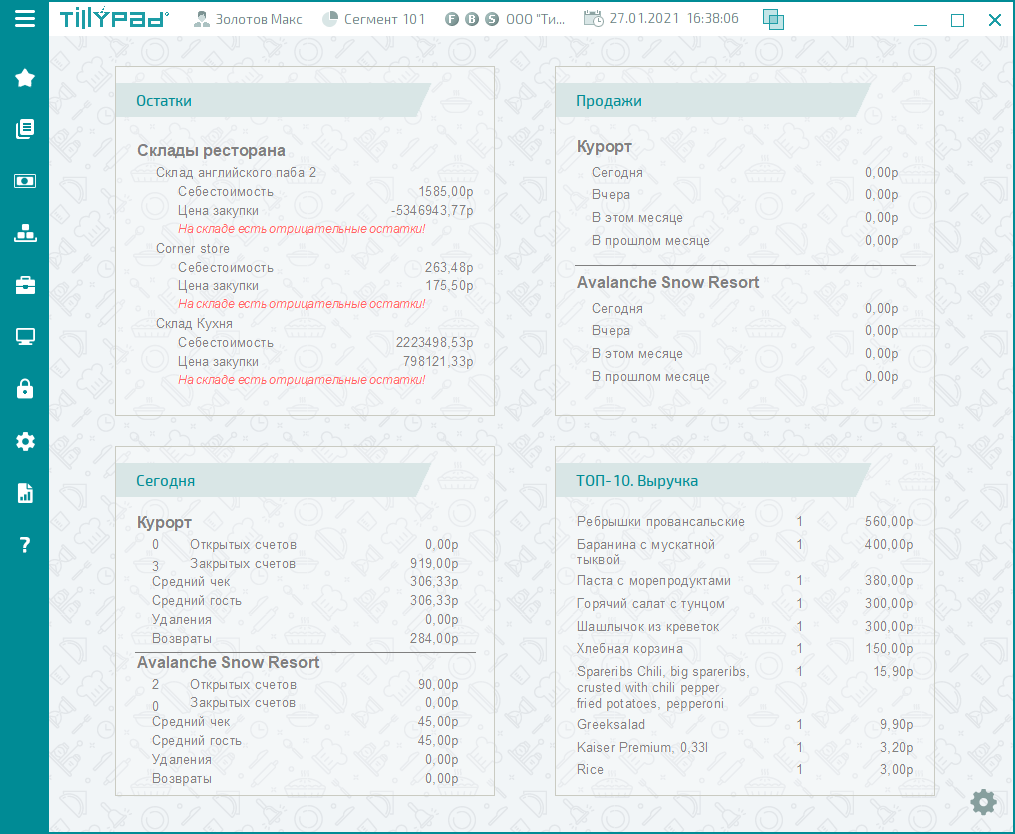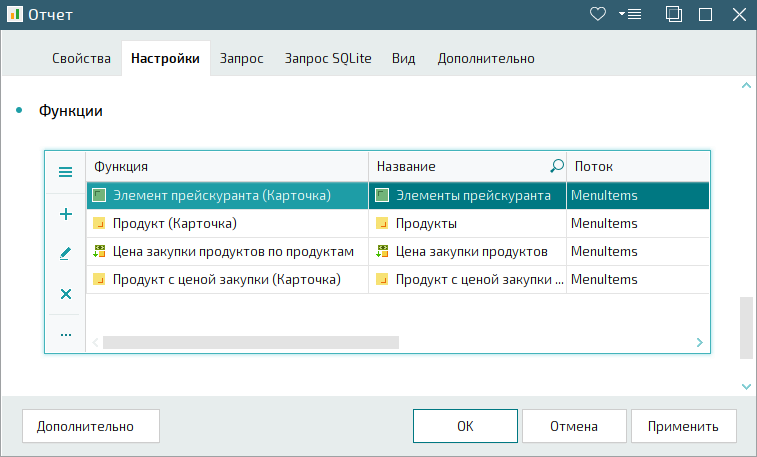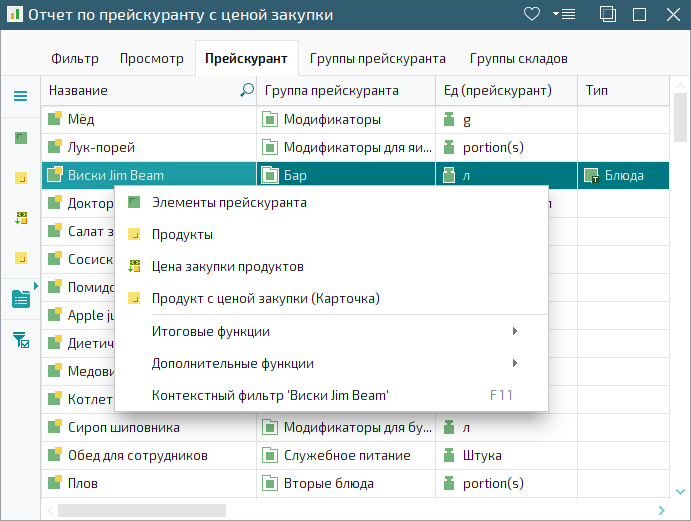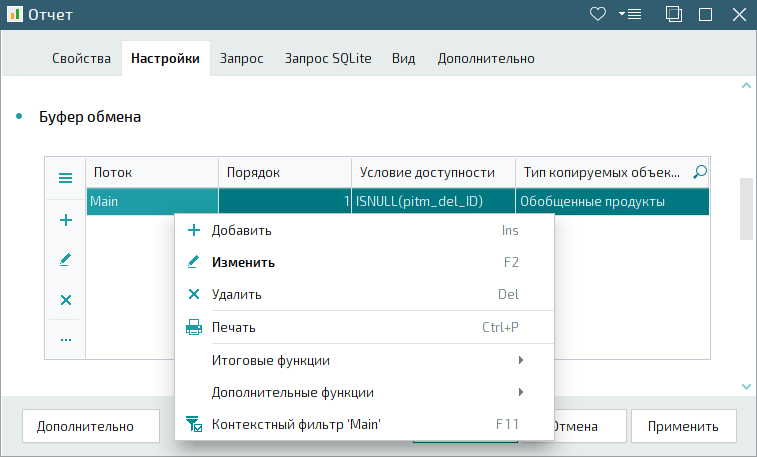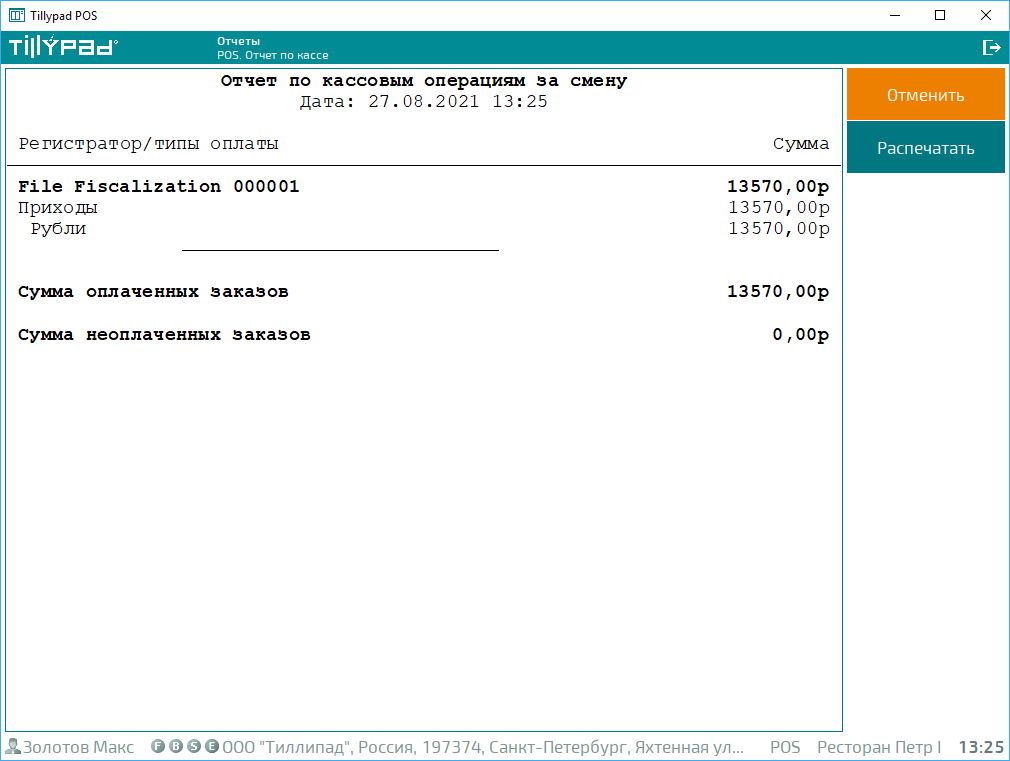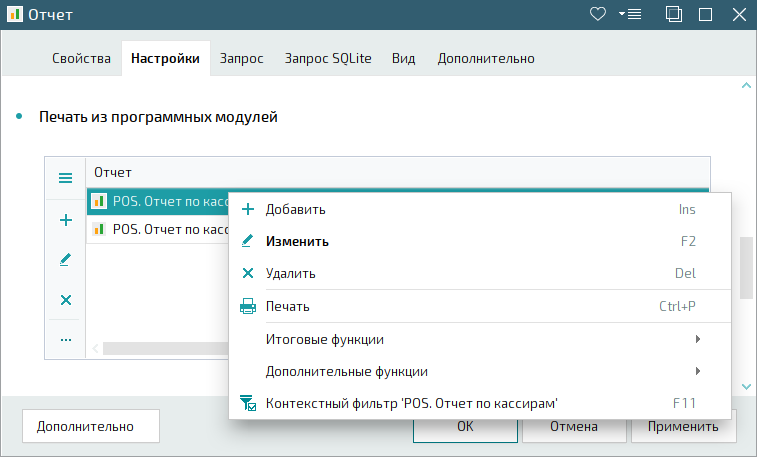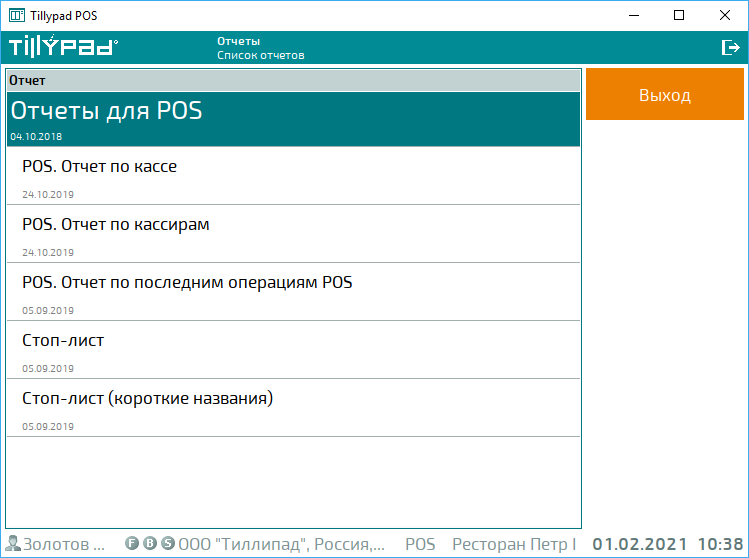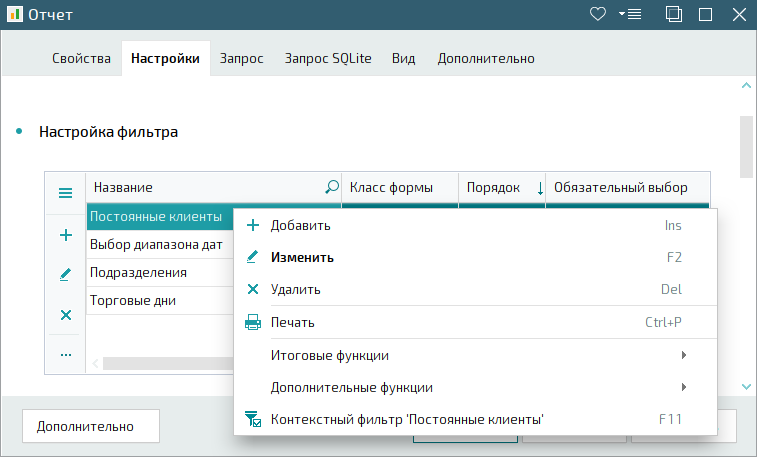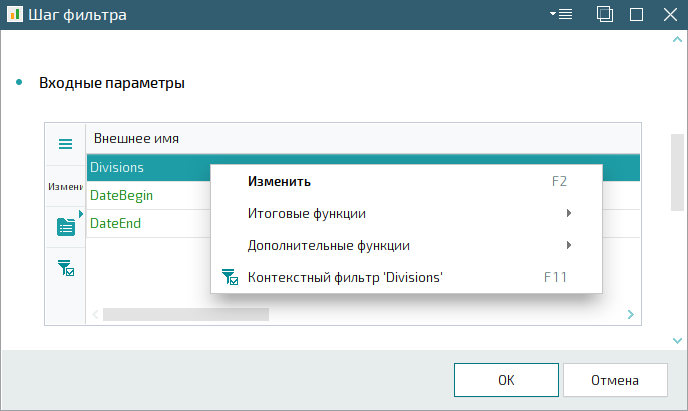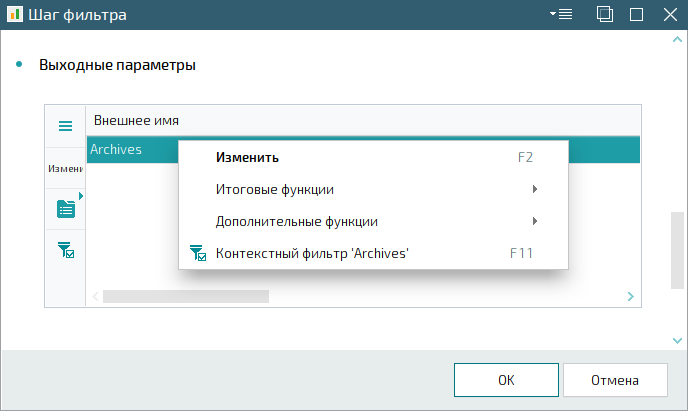© Tillypad, 2004-2024
Отчеты позволяют получить информацию о текущей деятельности заведения на основе информации из системы Tillypad. Данные для отчёта формируются SQL-запросом.
Пользователи могут создавать отчеты с нуля или на основе других отчетов: системных или созданных другими пользователями.
Окно справочника открывается из главного меню: →→.
В системе есть три вида отчетов:
К простым относится большинство отчетов. Простые отчеты можно открыть в окне просмотра и получить печатные представления.
Отчеты для экспорта позволяют выгрузить отчетные данные в виде двоичного файла. В этих отчетах нет печатных представлений.
Отчеты стартовой страницы выводятся в рабочей области главного окна программы Tillypad Manager.
Отчет состоит из:
запроса на языке T-SQL или SQLite,
набора фильтров для подготовки параметров запроса,
печатного представления,
списка функций, доступных для вызова.
Есть два способа: создать свой отчет на основе системного или создать свой отчет с нуля.
Что нужно знать для создания и изменения отчетов? Для отчета нужен запрос на языке T-SQL или SQLite. В программах Tillypad Manager и Tillypad POS используются отчеты с запросами на языке T-SQL. А в приложении MiniPOS - отчеты с запросами на языке SQLite.
Выберите исходный отчет и создайте отчет-наследник по команде .
Запрос, настройка фильтра, печатные представления и другие объекты созданного отчета будут такие же как в исходном отчете.
В отчете может быть несколько печатных представлений. Для каждого языка можно создать только одно печатное представление.
Подсказка
Чтобы обойти это ограничением в печатное представление можно добавить несколько страниц.
В окне просмотра отчета данные из потоков запроса выводятся как таблицы элементов. У этих таблиц есть контекстные меню со стандартными командами для управления таблицей.
Функции отчета позволяют включить в это контекстное меню команды, которым в качестве входного параметра передается текущая запись отчета.
Таким образом можно, например, открыть карточку элемента из текущей записи отчета, или открыть другой отчет, детализирующий информацию по текущей строке.
Примечание
Функции отчетов можно использовать только в простых отчетах.
Список функций отчета находится в таблице панели «Функции» (вкладка «Настройки» карточки ).
Каждой функции, связанной с потоком запроса, соответствует дополнительная команда в контекстном меню.
Данные из таблиц окна просмотра отчета можно скопировать в буфер обмена и перенести их внутри Tillypad в другие окна или в другие программы, например, Microsoft Excel.
Примечание
Буфер обмена можно использовать только в простых отчетах.
В буфер обмена можно скопировать объекты определенного типа из таблицы.
Список типов копируемых объектов находится в таблице панели «Буфер обмена» (вкладка «Настройки» карточки ).
На экраны некоторых устройств можно выводить отчеты.
Примечание
На устройствах можно выводить только простые отчеты.
Программные модули таких устройств находятся в таблице панели «Печать из программных модулей» (вкладка «Настройки» карточки ).
Отчеты с возможностью печати из программных модулей доступны в режиме работы на POS-терминале.
Фильтр отчета позволяет получить значения входных параметров запроса.
Фильтр состоит из одного или нескольких шагов (панель «Настройка фильтра» вкладка «Настройки» карточки ).
Шаг фильтра может использовать данные предыдущих шагов фильтра. Эти данные находятся в таблице панели «Входные параметры» карточки .
Значения параметры, выбранные на шаге фильтра могут использоваться следующими шагами фильтра. Эти данные находятся в таблице панели «Выходные параметры» карточки .